Discord – це популярна платформа для спілкування в режимі реального часу, що надає можливості голосового, текстового та відеозв’язку. Заснована у 2015 році, ця соціальна мережа миттєвих повідомлень стала улюбленим місцем для геймерів та розробників. Мільйони користувачів з усього світу щодня використовують її для підтримки зв’язку. Зокрема, функція дзвінків Discord користується великою популярністю, дозволяючи людям спілкуватися з друзями. Для забезпечення безперебійних розмов, Discord впровадив функцію шумозаглушення Krisp. Хоча для більшості користувачів вона працює відмінно, деякі стикаються з проблемами. Якщо ви зараз маєте складнощі з роботою Discord Krisp, ви потрапили за адресою. У цьому матеріалі ми розглянемо, як працює шумозаглушення Discord та причини його несправності, а також запропонуємо методи їх усунення.
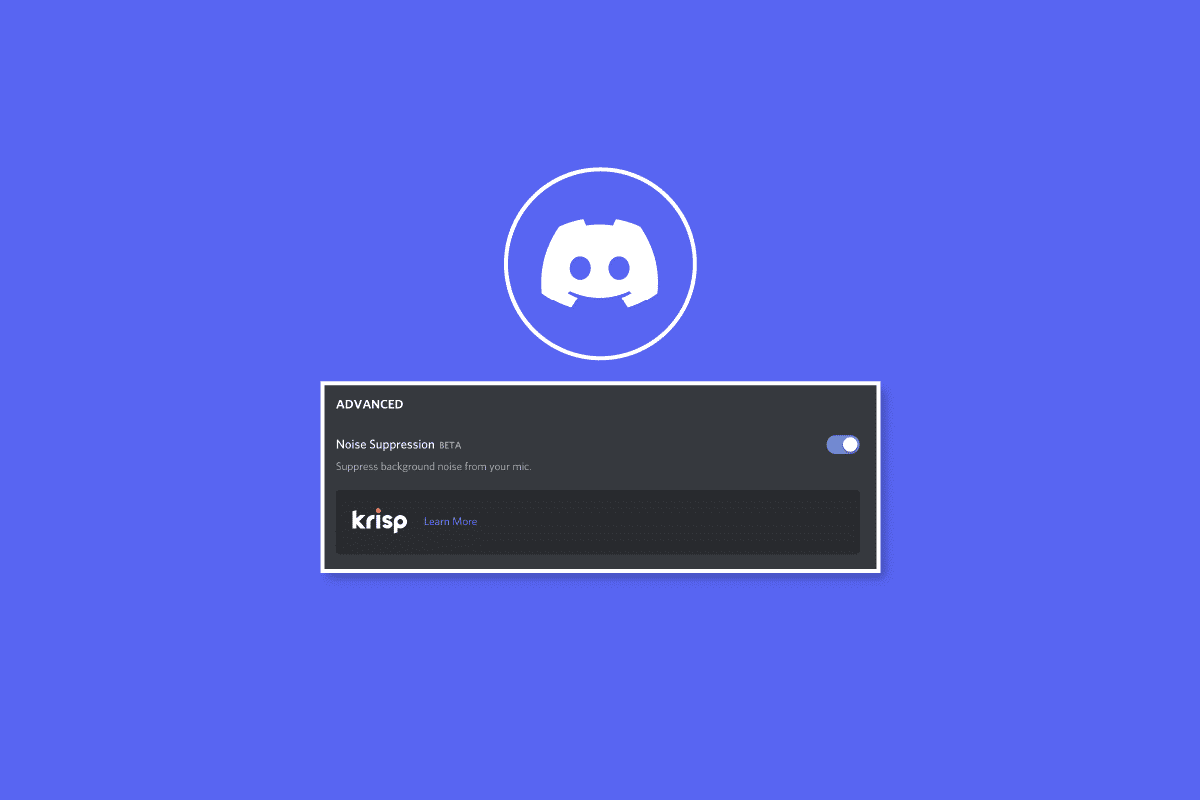
Як відновити роботу Discord Krisp
Далі ви знайдете докладні інструкції щодо усунення проблем з Discord Krisp.
Що таке функція шумозаглушення Discord Krisp?
Discord Krisp – це сторонній додаток, який ефективно прибирає фоновий шум та відлуння під час розмов у Discord.
- Це вбудована опція в останній версії Discord.
- Krisp забезпечує чисте звучання голосу, дозволяючи користувачам вільно спілкуватися без перешкод.
- Завдяки розумним алгоритмам, програма усуває сторонні шуми лише одним натисканням.
- Допомагає прибрати такі звуки як клацання клавіатури, гавкіт собак, скрип дверей тощо.
- Krisp є незамінним інструментом для мільйонів користувачів, включаючи великі компанії, малий бізнес, кол-центри, а також для покращення бізнес-комунікації.
Чому шумозаглушення Discord може не працювати?
Незалежно від того, чи використовуєте ви Discord в браузері, чи в додатку, функція шумозаглушення може давати збої на будь-якому пристрої. Ось кілька можливих причин:
- Перша причина – вимкнена функція шумозаглушення в налаштуваннях Discord.
- Неправильні налаштування обробки голосу за замовчуванням можуть призводити до збою Krisp.
- Функція автоматичного визначення чутливості вхідного сигналу також може перешкоджати роботі шумозаглушення.
- Старі версії Discord можуть не підтримувати Krisp, тому необхідно оновити програму.
- Застарілі аудіодрайвери можуть заважати роботі Krisp.
- Помилка в програмі також може бути причиною несправності Krisp.
Способи відновлення роботи шумозаглушення Discord Krisp
Хоча існує ряд причин, чому функція шумозаглушення Discord може не працювати, є також кілька перевірених способів вирішення цієї проблеми. Розглянемо декілька з них, які допоможуть відновити роботу Krisp:
Спосіб 1: Зменшення навантаження на процесор
Discord Krisp використовує машинне навчання для фільтрації шуму. Іноді це може спричиняти високе навантаження на процесор, що уповільнює роботу інших програм. У таких випадках Discord може відключити Krisp до нормалізації навантаження. Тому, спробуйте оптимізувати використання процесора. Якщо ви не знаєте, як це зробити, ознайомтесь з нашим керівництвом Як виправити високе використання ЦП у Windows 10.

Спосіб 2: Перезапуск Discord
Якщо жоден з попередніх методів не допоміг, ймовірно, Krisp не працює через незначні збої. У цьому випадку, перезапуск програми Discord може допомогти. Ви можете закрити програму через диспетчер завдань. Детальніше про завершення завдань в Windows 10 можна дізнатися з відповідного посібника.

Спосіб 3: Увімкнення шумозаглушення
Discord, як і будь-яка інша програма, потребує регулярних оновлень. Після оновлення деякі функції можуть вимикатися автоматично. Тому, якщо ви нещодавно оновили Discord, перевірте чи увімкнене шумозаглушення. Якщо ні, увімкніть його, виконавши наступні кроки:
1. Запустіть Discord у браузері.
2. У своєму обліковому записі Discord натисніть на іконку налаштувань у нижньому лівому куті.

3. У меню зліва виберіть “Голос та відео”.

4. Прокрутіть сторінку вниз до розділу “Додатково”.
5. Увімкніть опцію “Шумозаглушення”.

Спосіб 4: Відключення автоматичного визначення вхідної чутливості
Автоматична чутливість вхідного сигналу – корисна функція, але іноді може конфліктувати з шумозаглушенням Discord Krisp. Щоб уникнути проблем, вимкніть її, виконавши наступні кроки:
1. Відкрийте свій обліковий запис Discord та перейдіть до налаштувань користувача.

2. Перейдіть на вкладку “Голос та відео”.

3. Вимкніть опцію “Автоматично визначати вхідну чутливість”.
Спосіб 5: Відключення стандартної обробки голосу
Discord має вбудовані функції, такі як зменшення шуму та придушення відлуння. Коли ці інструменти увімкнені, вони можуть заважати роботі Krisp. Тому ці функції необхідно вимкнути:
1. Відкрийте налаштування у своєму обліковому записі Discord.

2. У меню зліва виберіть “Голос та відео”.

3. Прокрутіть сторінку вниз до розділу “ОБРОБКА ГОЛОСУ”.
4. Вимкніть “Ехоподавлення”.

Після цього перевірте, чи працює Krisp.
Спосіб 6: Оновлення Discord
Discord Krisp може не працювати у старіших версіях Discord через несумісність з функцією шумозаглушення. Оновіть програму до останньої версії, щоб уникнути цієї проблеми. Інструкції з оновлення Discord можна знайти у відповідному посібнику.

Спосіб 7: Оновлення аудіодрайверів
Проблеми з аудіодрайверами також можуть бути причиною несправної роботи шумозаглушення. Переконайтеся, що ваші аудіодрайвери не застаріли. За необхідності оновіть їх. Інформацію про оновлення аудіодрайверів Realtek HD у Windows 10 можна знайти у нашому керівництві.

Спосіб 8: Перевстановлення аудіодрайверів
Якщо драйвери вже оновлені, проблема може бути у пошкоджених файлах. У такому разі перевстановіть аудіодрайвер на своєму ПК. Інструкції з перевстановлення аудіодрайвера у Windows 11 можна знайти у відповідному посібнику.

Спосіб 9: Звернення до служби підтримки Discord
Якщо жоден з наведених методів не допоміг вирішити проблему, зверніться до служби підтримки Discord, щоб отримати допомогу від професіоналів.

Часті питання (FAQ)
Q1. Як усунути проблеми зі шумозаглушенням у Discord?
Відповідь: Налаштуйте параметри обробки голосу в розділі “Голос та відео” у налаштуваннях Discord.
Q2. Для чого Discord використовує Krisp?
Відповідь: Krisp є корисним інструментом Discord, який фільтрує фоновий шум та відлуння. Його можна ввімкнути за допомогою значка звукової хвилі під час підключення до голосового каналу. Це важлива функція, що забезпечує чистоту звучання.
Q3. Чому мікрофон у Discord такий гучний?
Відповідь: Автоматичне визначення вхідної чутливості може робити мікрофон занадто гучним або тихим, а також обривати голос у кінці речень. Вимкніть цю функцію в налаштуваннях Discord.
Q4. Чи використовує Krisp процесор Discord?
Відповідь: Шумозаглушення Krisp – це складна функція, яка використовує машинне навчання для фільтрації фонових шумів та звуків, використовуючи для цього ресурси процесора.
Q5. Чому я чую дивні звуки у Discord?
Відповідь: Зазвичай це спричинено проблемами з сервером. Спробуйте змінити регіон сервера.
***
Сподіваємось, що цей посібник про проблеми з Discord Krisp був корисним, і ви знайшли відповіді на питання про причини несправності шумозаглушення та способи її усунення. Поділіться з нами, який метод виявився найбільш ефективним. Також залишайте свої питання та пропозиції у коментарях.